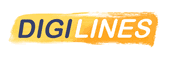
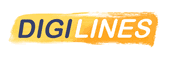
아이들은 그림 그리기를 좋아합니다. 부모님의 벽에 그린 첫 번째 추상화부터 첫 번째 스틱맨에 이르기까지 아이들의 창의력은 항상 발휘됩니다.
뛰어난 세상을 만들고 창의력과 능력을 개발하십시오.
그들의 상상력을 발휘하고 꿈속에 사는 다양한 캐릭터와 생물을 불러와 그들이 상상 한 이야기를 전하도록 초대합니다.
그들은 그러한 캐릭터와 이야기에 생명을 불어넣고 만화와 애니메이션을 만들 수 있습니다.
18개월부터 아이들은 낙서하는 것을 좋아합니다.
조금씩 그들의 그림은 더 복잡하고 신중하게 발전합니다.
그러나 그림 그리기는 단순히 재미있는 활동이 아니라 아이의 발달에 큰 역할을 합니다.
세월이 흐르면서 아이들은 연필을 올바르게 사용하는 법을 배우고 그림을 그리는 것이 더 쉬워집니다.
색칠하기 책은 시작하기에 좋은 곳이지만, 아이들이 창의적으로 생각할 수 있도록 간단한 종이 한 장과 밀랍 크레용을 선택하는 것보다 더 좋은 것은 없습니다.
그래서, 무엇입니까혜택아이들을 위한 그림?
아이들에게 연령에 맞는 그림 재료와 자신만의 예술 작품(예: 흑연 및 색연필, 목탄, 크레용, 오일 파스텔, 수채화 물감, 펜 및 잉크)을 만들기 위한 단계별 그림 자습서를 제공하면 아이들이 자신의 기술과 예술가로 발전하십시오.
드로잉 및 페인팅 촉진:
그림 그리기는 자녀의 발달뿐만 아니라 그림을 다음과 같은 방법으로 사용할 수 있는 부모에게도 좋습니다.자녀를 더 잘 알아 가십시오그들이 왜 그런 방식으로 자신의 예술을 표현하는지, 그리고 자녀가 얼마나 자신감이 있는지 이해하려고 노력함으로써.
아이들이 예술을 창조하는 다양한 방법을 실험할 수 있다고 느끼는 것이 중요합니다. 결국 예술은 아이들을 위한 놀이의 한 형태이기 때문에 함께 작업할 수 있는 다채로운 그림 도구를 제공한다면 아이들은 참여하고 싶어할 가능성이 훨씬 더 높아질 것입니다.
어린 아이들을 위한 디지털 드로잉 리소스도 있습니다.
명심하십시오그림 그리기는 항상 재미있는 활동이어야합니다., 그리고 아이들이 참여하기를 원하지 않는다면 그들의 결정은 존중되어야 합니다.
어른들이 하라고 해서 아이들이 하기 싫은 걸 그리면 안 됩니다.
일반적으로 그림 그리는 것을 지루해하는 어린이는 거의 없지만, 이런 일이 발생하면걱정할 이유가 없습니다.
부모는 또한 자녀가 원할 때마다 그림을 그리도록 해야 합니다.
다음은 자녀가 그림을 그리도록 격려할 때 따라야 하는 몇 가지 다른 규칙입니다.
이제 디지털은 아이들이 질감과 창의성을 탐구할 수 있는 다양한 가능성을 제공합니다.
어린 아이들에게 컴퓨터는 여전히 복잡하지만 iPad 터치 방식은 종이와 상당히 유사합니다…그리고 청소할 것도 없습니다😄.
앱 스토어에서 색칠하고 그림을 그릴 수 있는 여러 앱을 찾을 수 있습니다. 일부는 좋고 일부는 그렇지 않습니다.
저는 수년 동안 어린이와 청소년을 대상으로 미술을 가르쳤고 제 경험에 비추어 볼 때 Procreate를 사용하는 것이 정말 깨끗하고 단순한 환경이기 때문에 추천합니다.
학습 곡선은 아이들에게 정말 빠릅니다. 심지어 이 앱은 프로 수준입니다.
비용은 1회 구매 시 10달러 미만입니다...
Procreate 5를 사용하면 애니메이션 어시스트(Animation Assist)라는 놀라운 새 도구를 사용하여 디자인한 모든 예술 작품에 애니메이션을 적용할 수 있습니다.
언뜻 보기에 이 도구는 정말 어려워 보일 수 있지만 일단 요령을 터득하면 가능성은 무한합니다.
이 도구는 Procreate 5를 통해 매혹적인 시각적 스토리를 만들고자 하는 레터링 아티스트, 일러스트레이터 및 디자이너에게 완전히 새로운 세상을 열어줍니다.
그러나 아이들이 매우 단순한 모양에서 더 자세한 모양에 이르기까지 첫 번째 애니메이션을 개발하는 것도 놀랍습니다.
먼저 Procreate에서 애니메이션 도구를 사용하는 방법을 살펴보겠습니다.
Settings>Canvas>Animation Assist>
토글을 '켜기'로 설정합니다.
몇 가지 다른 옵션이 있는 막대 팝업이 캔버스 하단에 표시되어야 합니다.
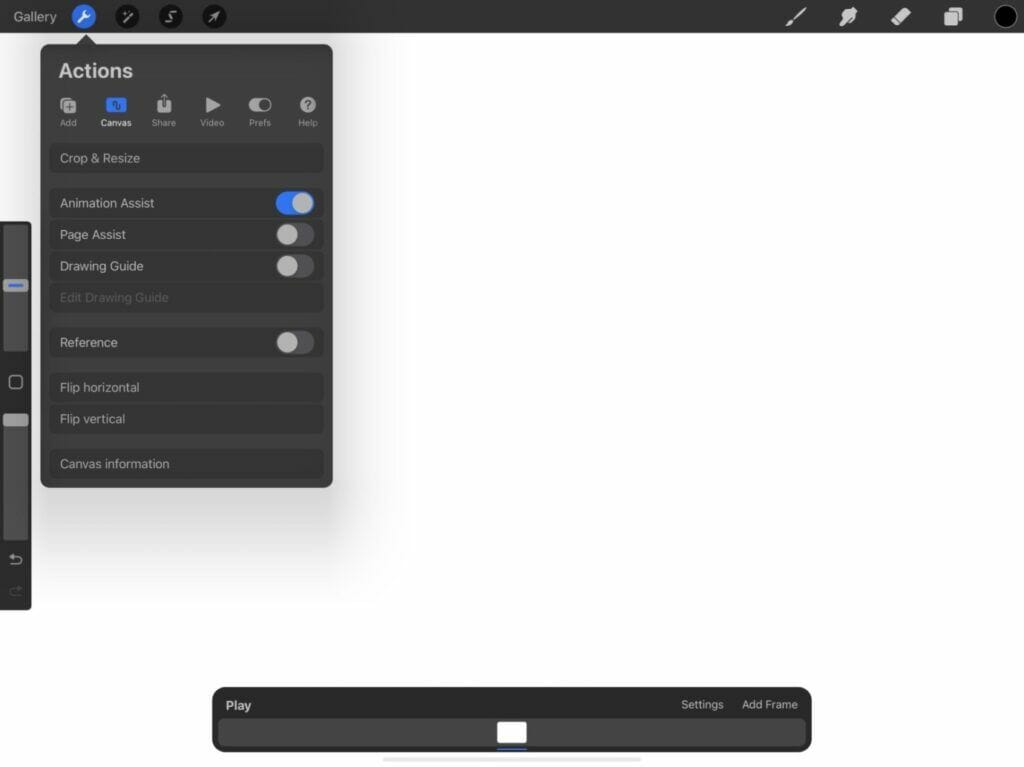
One Shot: 스토리처럼 애니메이션을 처음부터 끝까지 한 번 재생합니다.
루프: 애니메이션을 재생한 다음 반복해서 반복합니다.
Pingpong: 애니메이션을 처음부터 끝까지 재생한 다음 끝까지 재생합니다.
이들은 애니메이션에서 다음에 그릴 위치를 볼 수 있도록 볼 수 있는 프레임입니다.
선택한 그림 전후에 보고 싶은 이미지 수를 조정합니다.
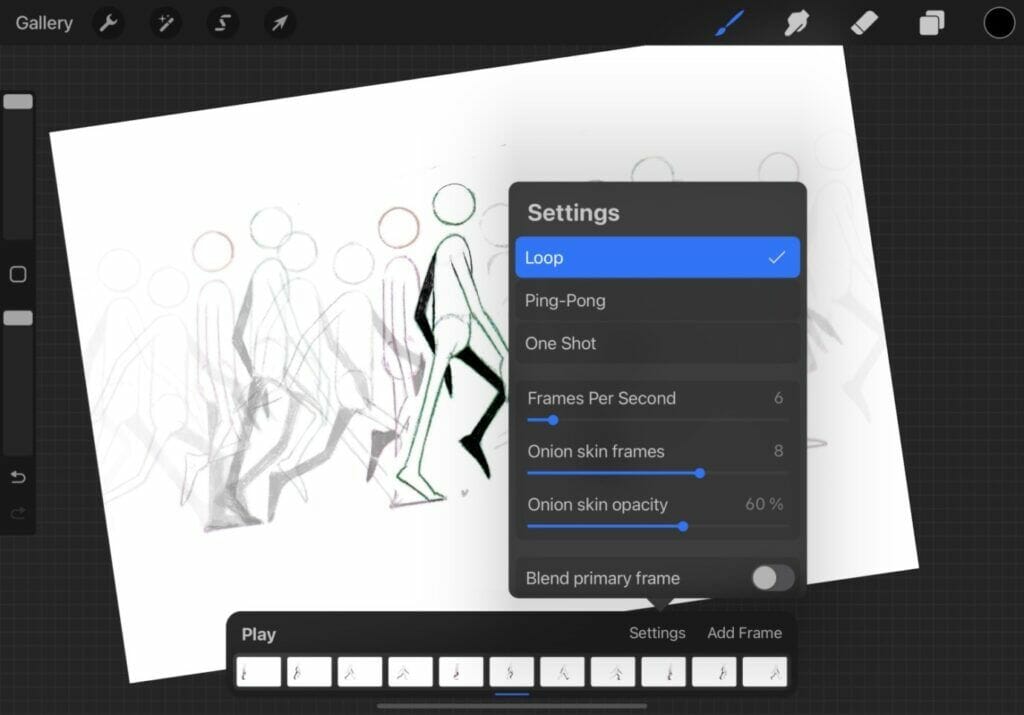
이것은 당신이 더 잘 그리는 곳을 볼 수 있도록 하기 위한 것입니다.
현실 세계의 어니언 스킨은 애니메이션의 모든 투명한 종이 레이어입니다.
불투명도가 100%가 되는 것은 원하지 않습니다. 그러면 추적할 위치를 볼 수 없기 때문입니다.
5. '프레임 추가'를 클릭합니다.
프레임은 레이어이므로 프레임을 추가하면 레이어가 추가됩니다.
종이 플립 북처럼 생각하십시오.
각 프레임은 전체 애니메이션을 구성하는 책의 페이지입니다.
애니메이션 이동 방법을 결정했으므로 이제 레이어 1부터 시작합니다.
제가 좋아하는 것은 마지막 프레임을 모든 레이어에 복사한 다음 이동하면서 객체를 지우는 것입니다.
명성을 얻으면 프레임 속도를 망칠 수 있습니다.
Go to the Animation Assist toolbar and click Settings>Frames Per Second.
그런 다음 '재생'을 눌러 자신에게 맞는 속도인지 결정하세요.
화면 왼쪽 상단의 설정 패널로 이동합니다.
Tap Share>Share Layers> Choose from Animated GIF, Animated PNG, Animated MP4.
소셜 미디어에 공유하려면 Gif를 사용하거나 동영상으로 MP4를 사용하세요.
그러면 완료됩니다!
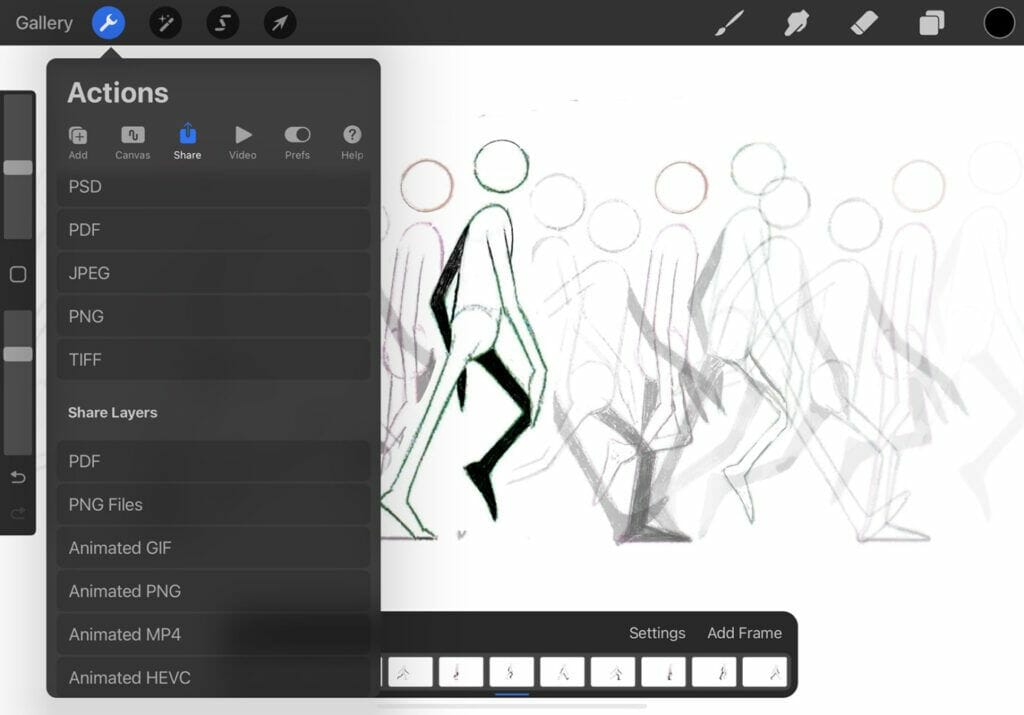
자녀에게 애니메이션 지원 사용 방법을 가르치고 나면 어린 아이들도 쉽게 사용하는 방법에 놀랄 것입니다.
막내의 경우 6세 전후, 추상적인 것 또는 그들의 이름에 생기를 불어넣는 것으로 시작할 수 있습니다.
그들은 어떤 모양이나 질감으로 시작하여 다음 그림에서 이동하거나 수정할 수 있습니다.
아니면 그들의 이름에 생기를...
몇 번의 추상적인 실험 끝에 그들은 이야기를 만들고 싶어합니다.
애니메이션 프로세스를 이해하는 가장 좋은 시작은 이 모양을 복사하고 이동하여 단순한 모양 주위를 이동하는 것입니다.
이를 위해 먼저 배경을 만듭니다. 이 샘플에서 배경은 단순한 검은색 터널 동굴입니다.
참고: 배경과 전경은 기본적으로 모든 프레임에 나타나는 고정 이미지입니다.
배경은 애니메이션 뒤에 있고 전경은 앞에 있습니다.
도구 모음에서 배경의 첫 번째 프레임이 되고 전경의 마지막 프레임이 됩니다.
우리가 전경을 잊고 배경에만 집중하는 순간보다 가정해 봅시다.
Touch the first frame in the animation toolbar, Frame options will pop up, check "Background".
이 프레임 또는 레이어는 전체 애니메이션 중에 나타납니다.
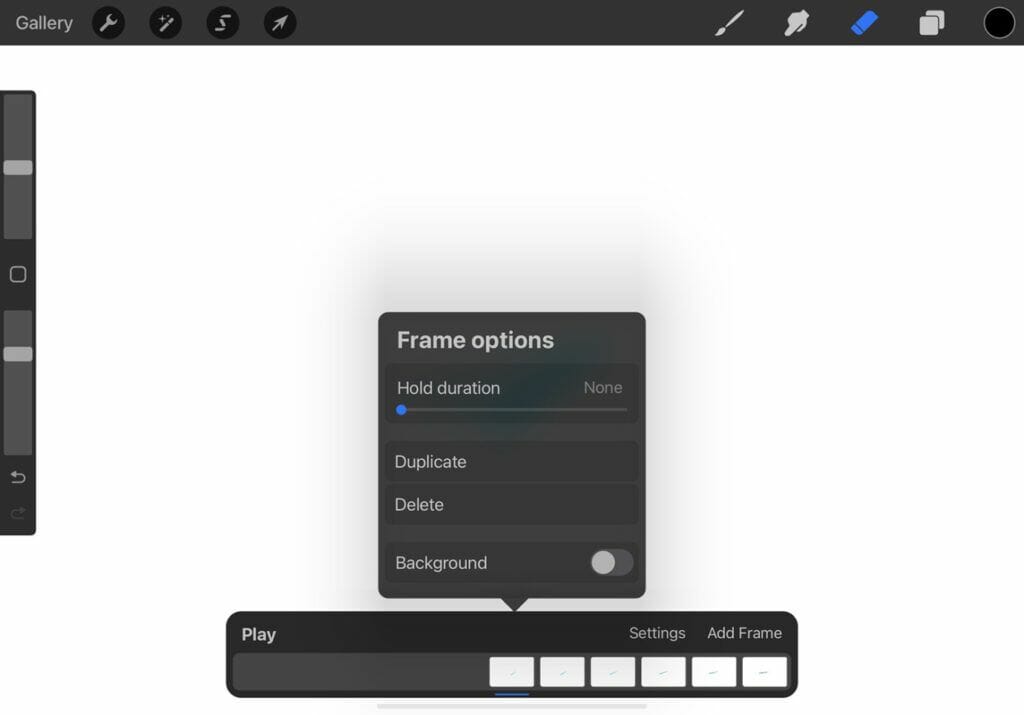
배경 디자인으로 돌아가자. 이전 동굴 샘플 샘플에서 전경은 검은 동굴이고 전경은 평평한 파란색입니다.
애니메이션은 작은 로봇입니다 ...
이를 수행하는 프로세스:
1/ 배경 만들기
여기, 조금 더 복잡한 또 다른 터널이 있습니다.
한 부분은 지상 및 한 터널 갤러리, 측면 보기.
완료되면 앞에서 설명한 대로 애니메이션 지원을 켭니다.
Touch the frame in the animation toolbar and turn "background" on.
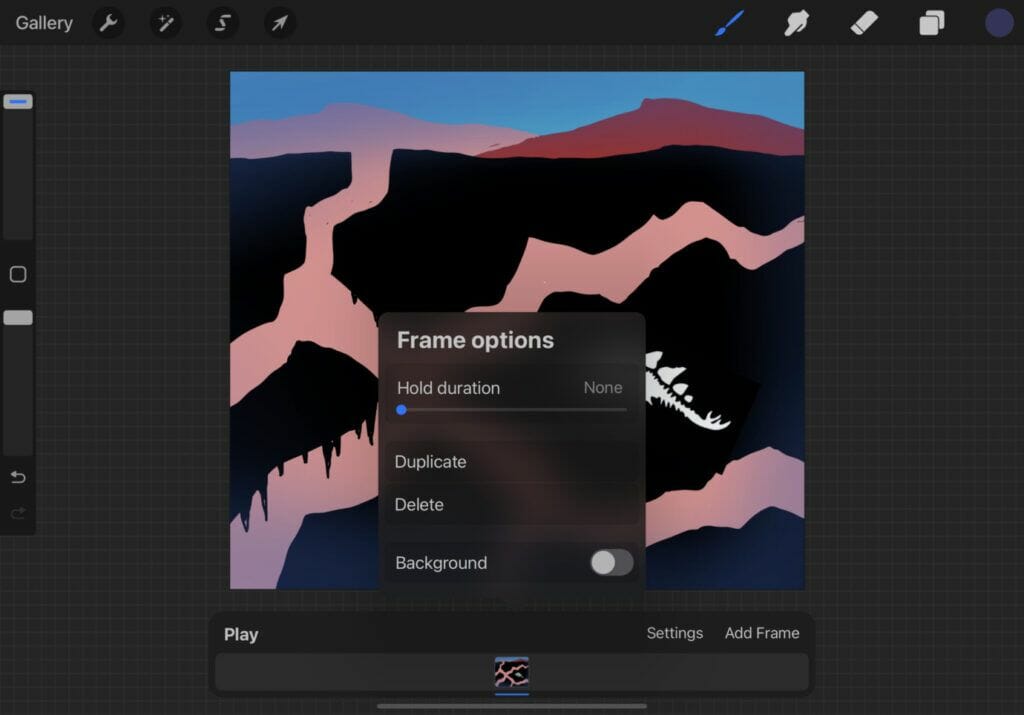
프레임 추가…
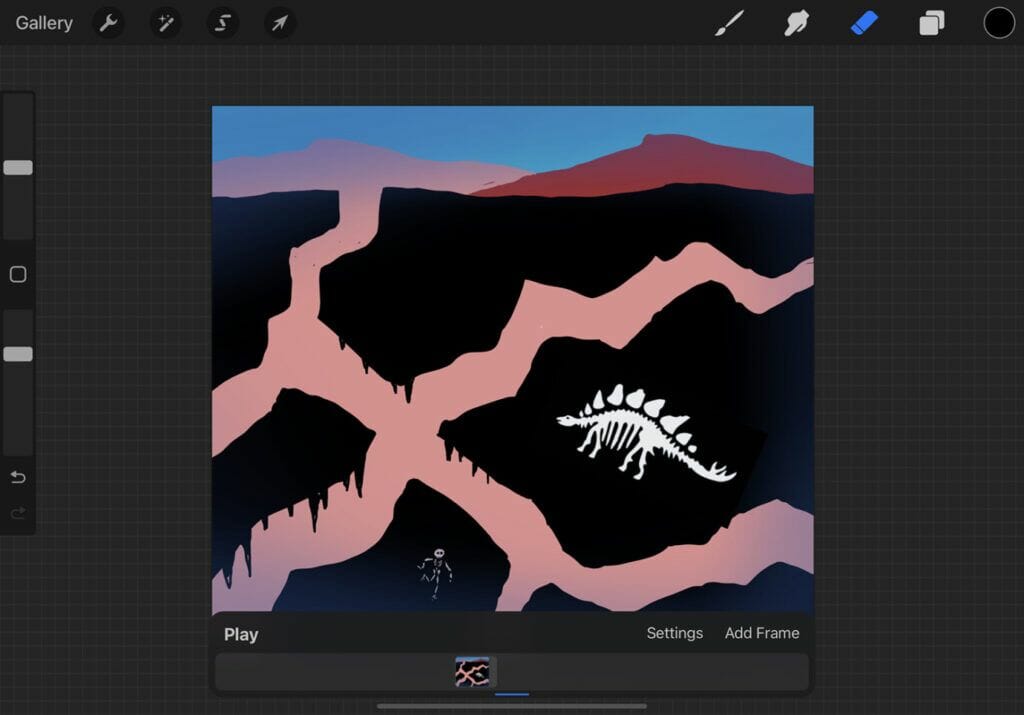
작고 단순한 자동차, 오프로드 스타일을 그립니다. 비율에 상관없이 더 쉬우면 크게 그릴 수 있어요...
다음 단계에서 크기와 위치를 조정합니다.
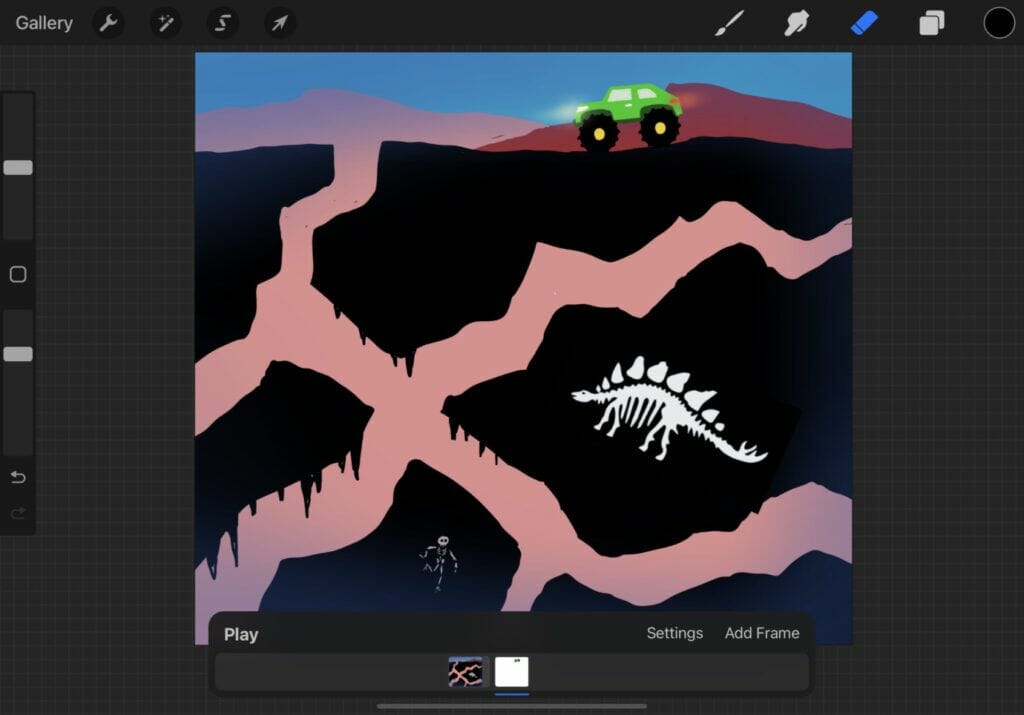
화면 상단의 선택 도구를 터치하여 차량을 선택합니다.
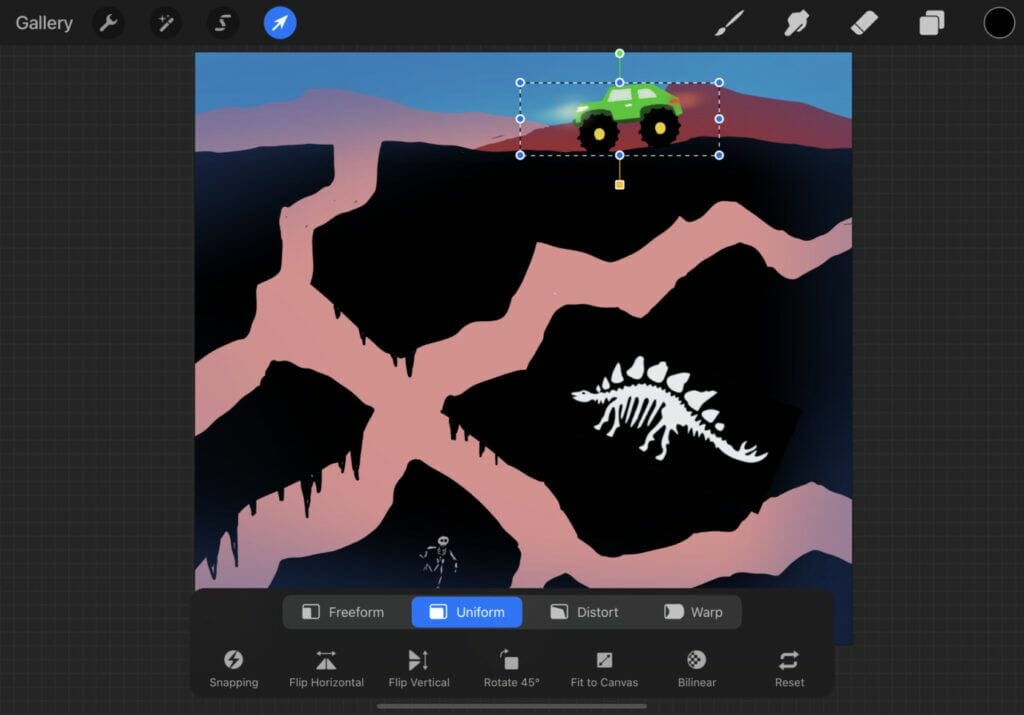
연필로 선택 영역의 한 모서리를 터치하고 배경에 따라 적절한 비율로 크기를 조정합니다.
선택 영역 밖의 아무 곳이나 터치하여 애니메이션을 시작하려는 위치에 자동차를 놓고 원하는 위치로 밉니다.
완료되면 선택 도구를 선택 취소합니다.
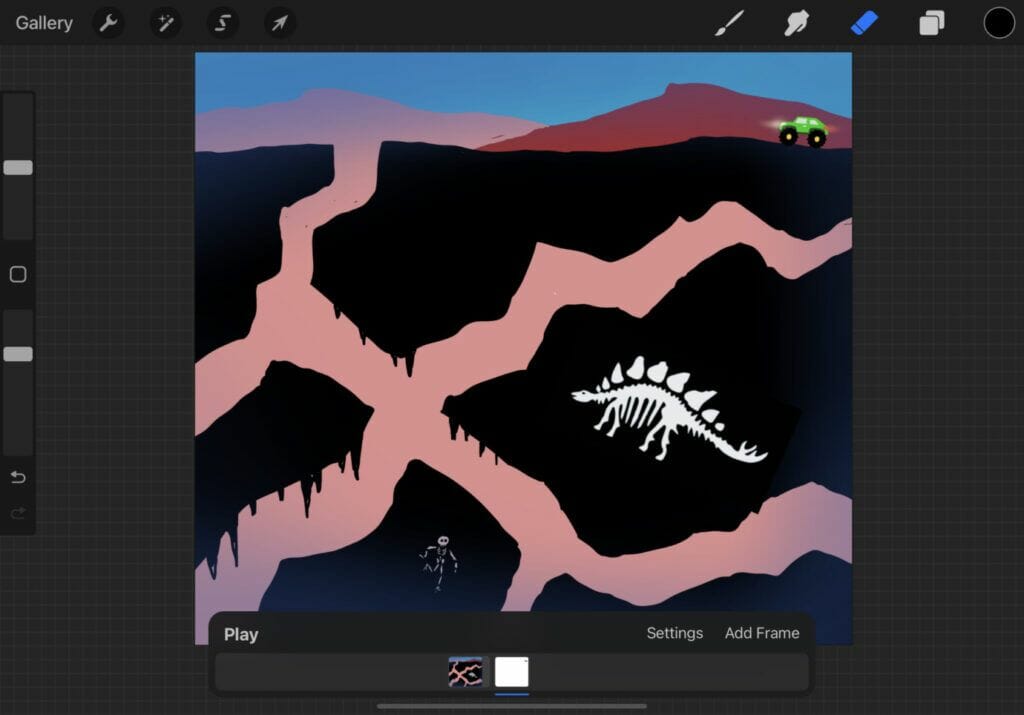
In the frame option of the car, select duplicate.
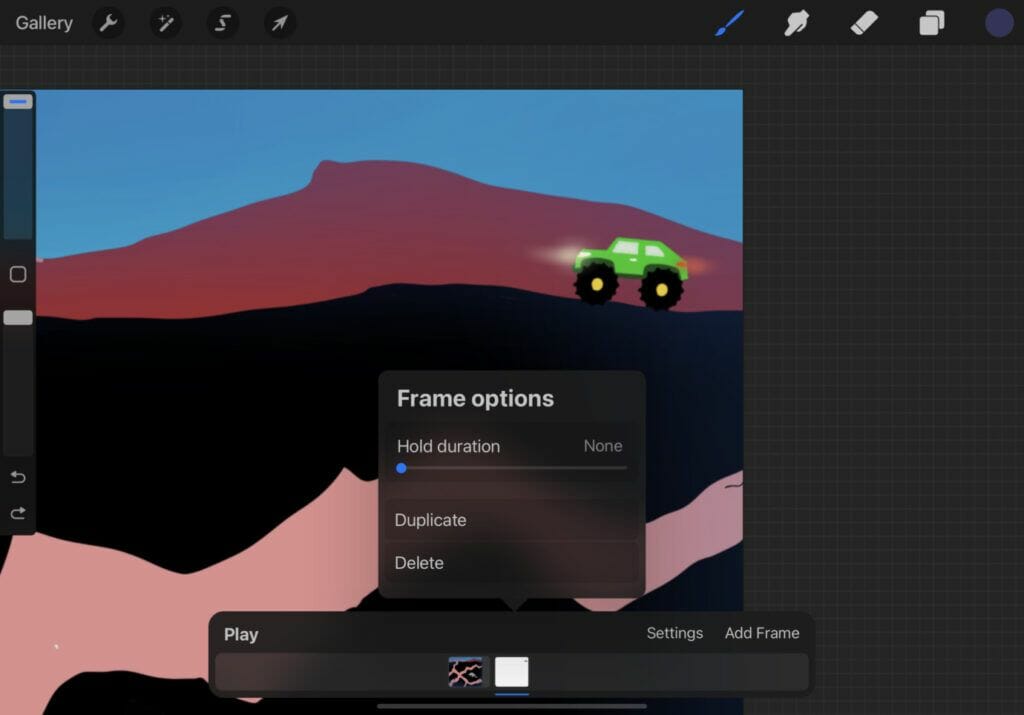
그것을 선택하고 이동 방향으로 이동하십시오.
전체 동작을 얻을 때까지 반복하면 이 부분이 애니메이션 생성이 됩니다.
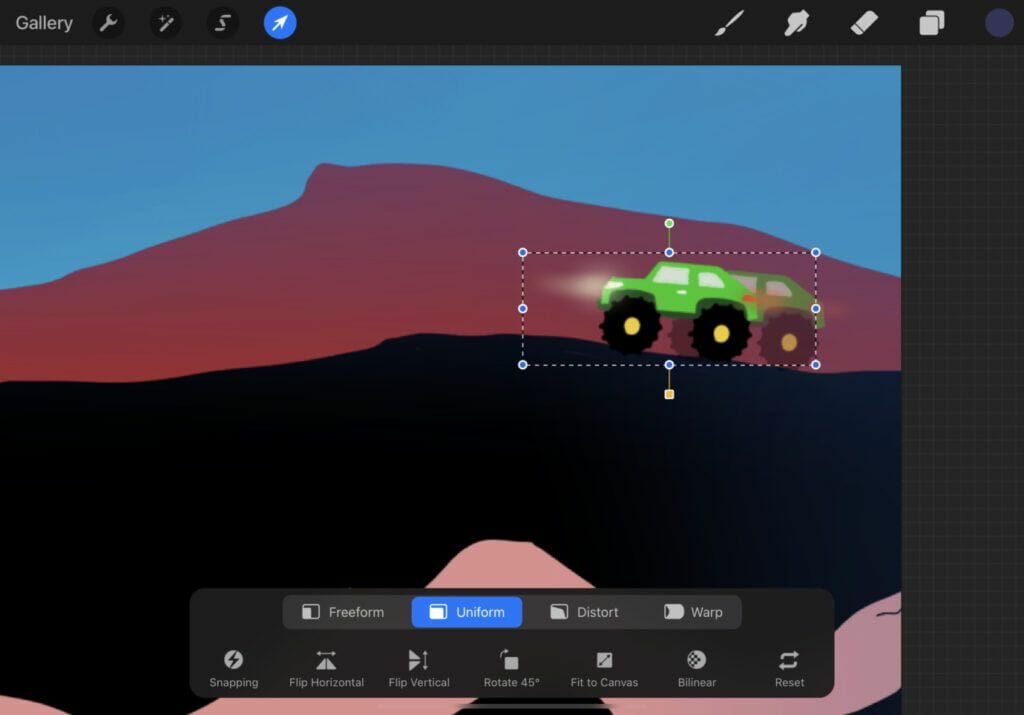
어니언 스킨을 사용하면 자동차의 이전 위치를 볼 수 있습니다.
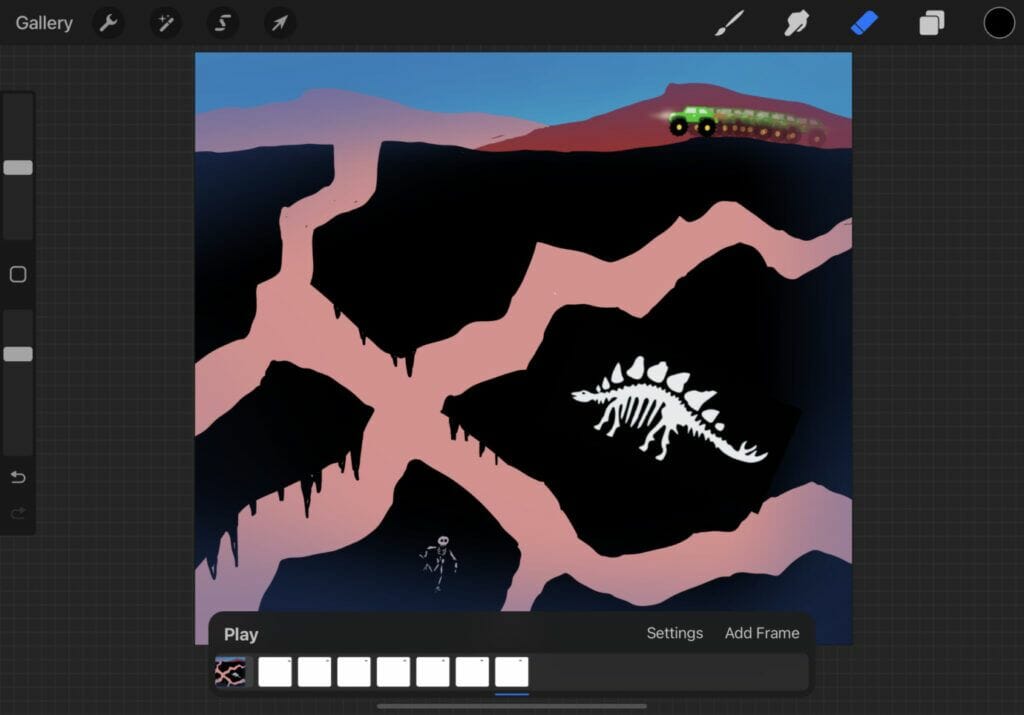
모든 자동차 복제를 완료하면 애니메이션이 완료되며 설정 애니메이션 도구 모음에서 속도를 조정할 수 있습니다.
이 다른 샘플에서 로봇 본체는 전경이고 파란색은 배경입니다.
머리와 팔은 애니메이션입니다.
여기서 도로는 배경이고 자동차는 애니메이션입니다.
여기서 바다와 빙산은 배경이고 배는 애니메이션이다.
나비 날개에 텍스처를 추가하는 간단한 샘플입니다.
나비와 파란색이 배경이고 컬러 질감만 애니메이션입니다.
애니메이션은 아이들이 단순히 진행하는 것이 아니라 프로젝트를 구축하는 방식을 조직화하도록 유도하지만 목표에 도달하려면 작업 전략이 있어야 합니다.
간단한 무작위 애니메이션 무료 스타일.
단계별로 더 어려운 종류의 애니메이션에 액세스하고 첫 번째 스케치 애니메이션을 시작합니다.
고전은 걷기 사이클이 될 것입니다. 스틱맨으로 시작하는 것이 그 과정을 이해하는 좋은 방법입니다.
그런 다음 조금 더 나이가 들면 연습을 통해 더 복잡한 동작을 수행하기 위해 도착할 것입니다.
그러나 다음 2개의 샘플에서 우리는 드로잉과 스케치 경험이 있는 십대에 대해 이야기합니다.
하지만 텍스처로 돌아가자. 마침내 어린 아이들은 슬라임처럼 무작위로 이것을 가지고 노는 것을 좋아하기 때문입니다.
그들의 손으로 색상과 질감을 혼합하는 것은 그들에게 정말 즐거운 일입니다. 어린 학생들과 함께 저는 그들이 제 브러시를 사용하여 질감과 색상을 가지고 놀면서 놀라운 추상 애니메이션을 만드는 것을 좋아한다는 것을 발견했습니다.
일반적으로 내 브러시 팩은 프로 일러스트레이터와 디자이너를 위한 것이지만 텍스처와 렌더링이 실제 매체와 매우 유사하기 때문에 어린 학생들도 탐색할 수 있습니다.
그들은 진짜 숯이나 그림, 연필, 수채화를 사용하는 느낌을 가질 수 있고...아무 것도 청소할 필요가 없습니다.
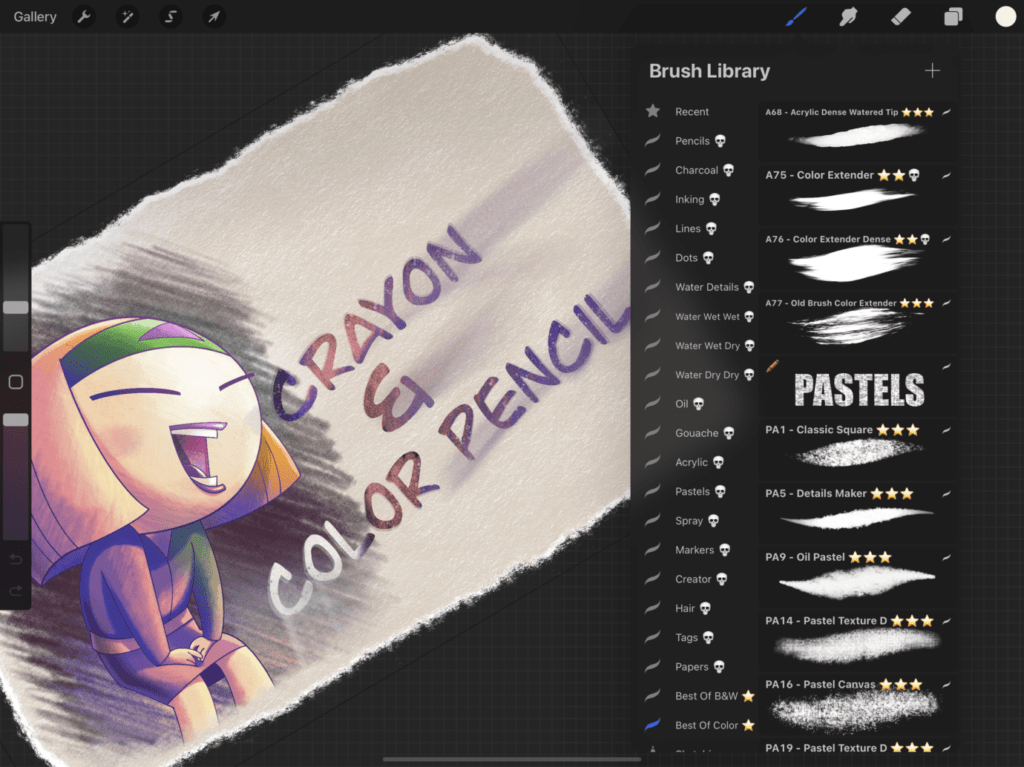
스케치는 종이 느낌이 됩니다.
많은 부모들이 아이패드를 장난감으로 생각하기 때문에 아이들이 종이에 그림을 그리거나 색칠하기를 원한다고 말합니다.
그럴 수도 있지만 훌륭한 창의적 도구가 될 수도 있습니다. iPad를 사용하면 아이들은 창의적일 뿐만 아니라 디지털 프로세스 관리에 대해 배우고 조직을 개선할 수 있습니다.
이 브러시를 사용하면 젊은 제작자는 작품에 제한을 두지 않고 수백 가지 텍스처를 탐색할 수 있습니다.
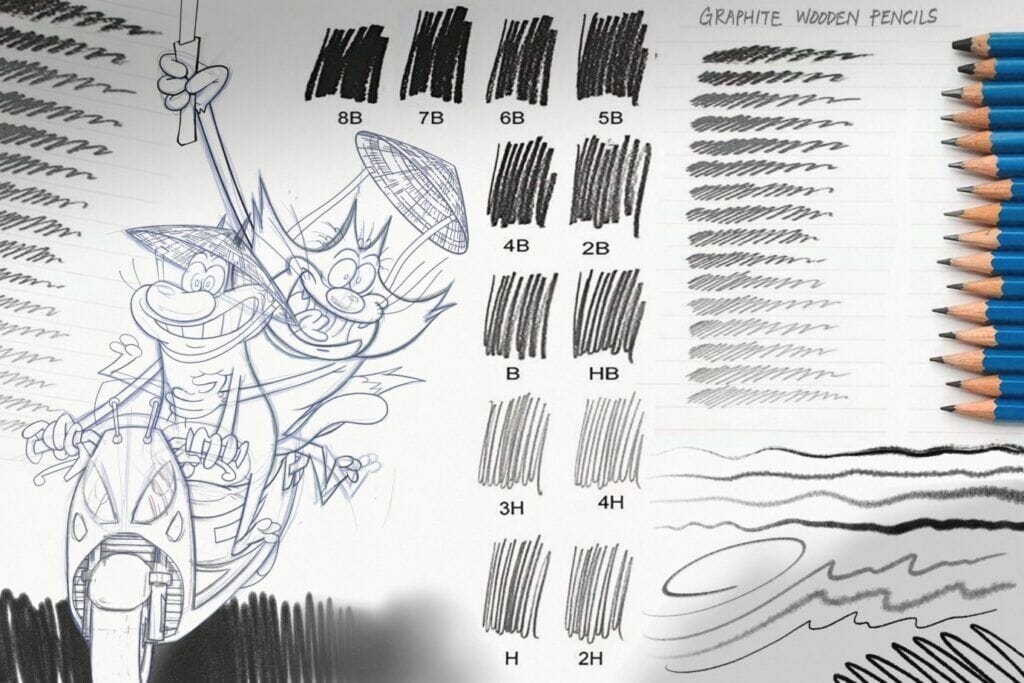
완성된 작품을 만나려면…

이 BRUSHSET은 아래 링크에서 구매하실 수 있습니다.
29$구입 +